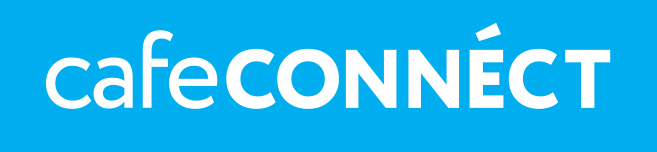Если у вас появилась необходимость загрузить музыку на ваше iOS устройство, а вы не пользуетесь Apple Music или другими сервисами, где это предусмотрено без подключения к ПК, то в этой статье мы поговорим именно о этом.
Есть три способа загрузки музыки через компьютер (у нас вы можете купить Mac в рассрочку или кредит):
- Через iTunes;
- Через файловый менеджер iTools;
- Через сторонние приложения (прим. VOX).
Для начала нужно, чтобы музыка была определенного формата. Apple поддерживает следующие:
- MP3 (от 16 до 320 Kbps);
- MP3 VBR;
- AIFF;
- AAC Protected (из iTunes Store);
- Audible (формат 2,3,4);
- ALAC (Apple Lossless);
- WAV.
Первый способ. Через компьютер и iTunes.
- Загрузить iTunes с сайта Apple (на всех компьютерах Mac, он есть изначально);
- Открыть программу;
- Файл - добавить медиатеку - выбрать папку или отдельный файл музыки;
- Коллекция готова к загрузке и доступна в разделе Музыка;
- Подключаем устройство;
- Переходим в раздел Обзор - параметры - обрабатывать музыку и видео вручную;
- Далее переходим во вкладку Музыка - синхронизировать музыку и выбираем, что мы хотим загрузить на устройство;
- Нажимаем Применить и ждем синхронизации.
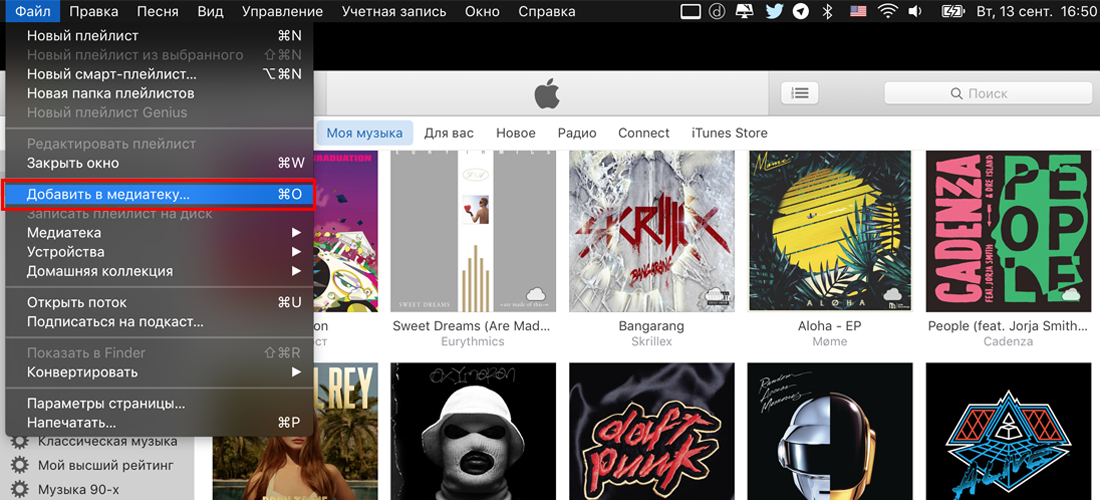
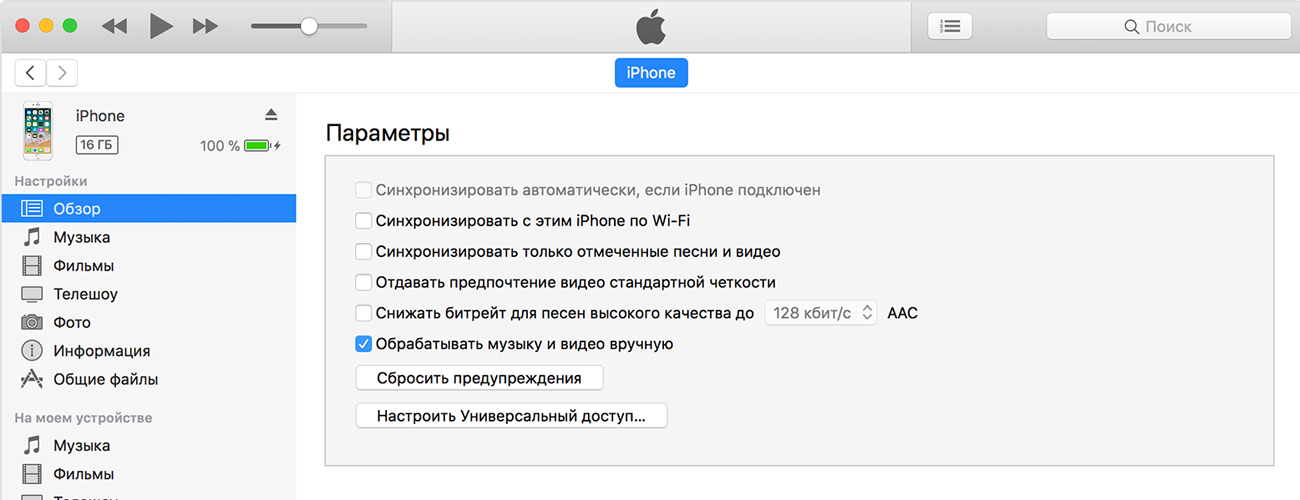

Если вы хотите иметь достаточно удобную сортировку, то можно добавить к песням обложки, теги, информацию о композиции и другое.
Второй способ. Через компьютер и iTools.
- Загружаем приложение iTools с их официального сайта;
- Подключаем устройство и запускаем iTools;
- Переходим в раздел Музыка (Music) и нажимаем Импорт (Import);
- Выбираем файлы для загрузки и нажимаем Открыть (Open);
- Файлы загружены на устройство.
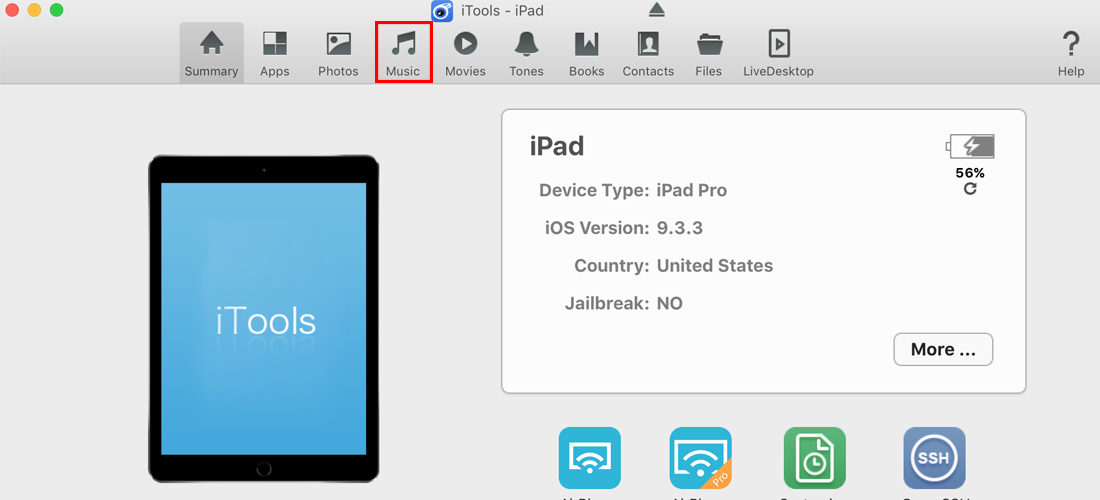
Через сторонние приложения тоже можно загружать музыку на устройство. Если вы слушаете музыку исключительно через социальную сеть Вконтакте, то модно использовать приложение с кэшем аудиозаписей: Музыка ВК, Сгущенка, LazyTool.
Вот так просто можно добавить музыку на ваш iPhone, iPad и iPod.